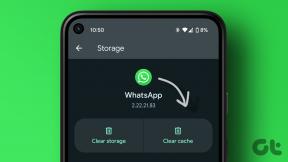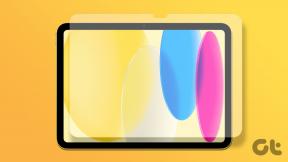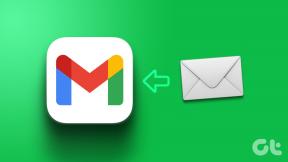كيفية مشاركة جزء معين من مقاطع فيديو YouTube مع أي شخص
منوعات / / February 14, 2022
بينما نشاهد مقطع فيديو على YouTube ، هناك دائمًا جزء محدد في الفيديو يلفت انتباهنا ويغرينا بمشاركته مع أصدقائنا. ربما يكون لاعب الكريكيت المفضل لديك هو ضرب هوم ران هائل. أو ربما يكون أحد اللاعبين هو الذي تسبب في قتل 10 إصابات متتالية في الرأس في غضون 5 ثوانٍ. نحن دائما نحب مشاركة مقاطع الفيديو فقط بسبب تلك اللحظات المحددة. فلماذا لا تشارك تلك اللحظات المحددة فقط ، أليس كذلك؟

لذا ، سأوضح لك اليوم كيف يمكنك مشاركة أجزاء معينة فقط من فيديو YouTube دون استبعادها من الفيديو الفعلي.
فيديو كليبر ليوتيوب
نعم ، يمكنك مشاركة أجزاء معينة من فيديو YouTube بدونها قطع الفيديو بالكامل. ويمكن تحقيق ذلك باستخدام تطبيق ويب يسمى فيبي. باستخدام Vibby ، يمكنك تمييز قسم معين من الفيديو وكذلك إعطاء خيار لجهاز الاستقبال لعرض الفيديو بالكامل.
هل لديك بعض الأفكار لهذا القسم بالذات؟ يمكنك إضافتها أثناء تحرير الفيديو. أيضا ، يمكن للمستخدمين التعليق على الخاص بك فيب. تحتوي صفحة الإخراج النهائية على واجهة تشبه YouTube مع خيارات مشاركة وتعليقات وتوصيات للآخرين المشاعر لمشاهدة. والأفضل من ذلك كله يمكنك تنزيل ملف Vib.
لذلك ، دعنا نرى أنه يمكنك تعديل وإبراز أجزاء معينة من فيديو YouTube باستخدام Vibby.
لنفعل بعض تقطيع الفيديو باستخدام Vibby
اذهب إلى الموقع وانقر على جرب الآن مجانا. هذا لا يعني أنها خدمة مدفوعة. لم أر أي عائق دفع لأي ميزة أثناء استخدامها. ومع ذلك ، قد تسييل الخدمة في المستقبل لدفع الفواتير.
بعد ذلك ، سيتم نقلك إلى صفحة الإنشاء حيث تحتاج أولاً إلى إضافة رابط YouTube الخاص بك.
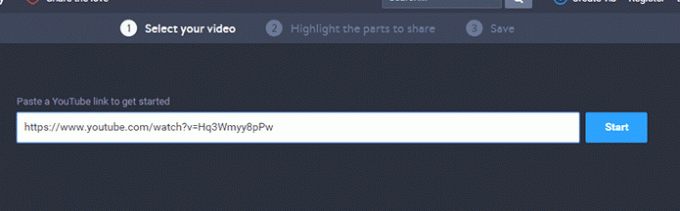
بعد أن تقوم بالنسخ واللصق والضغط على ملف يبدأ زر سيُطلب منك الاشتراك. بعد التسجيل ، انتقل إلى الخطوة 2. جزء التحرير والتظليل. إليك كيف تبدو الواجهة.
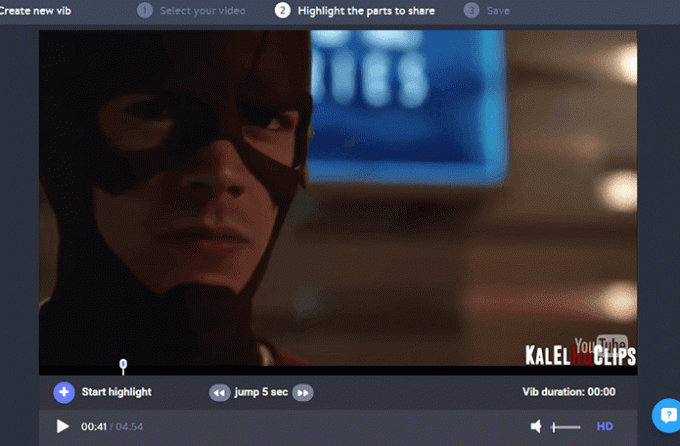
في هذه الواجهة تحصل على ملف بدء تسليط الضوء زر ، وخيار قفزة سريعة لمدة 5 ثوانٍ ، والتحكم في مستوى الصوت وخيار قم بالتبديل بين جودة الفيديو HD إلى SD. الآن ، انقر فوق بدء تسليط الضوء عندما تصل إلى تلك اللحظة المثالية ، لا بد من قطعها.
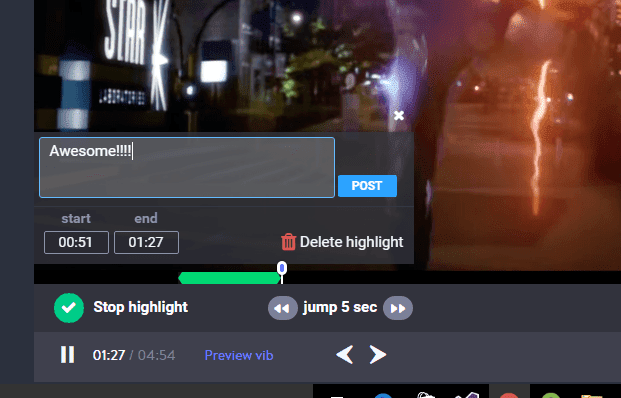
يجب أن تحصل على فقاعة منبثقة بها مجموعة من الخيارات الأخرى. هنا ، يمكنك التعليق على القسم المميز ، وتغيير وقت البدء / الانتهاء وكذلك حذف القسم المميز. بعد الانتهاء من التمييز ، يمكنك معاينة Vib. انقر فوق معاينة فيب. بعد أن تشعر بالرضا ، انقر فوق التالي. يجب أن تأتي الآن إلى يحفظصفحة الجزء.
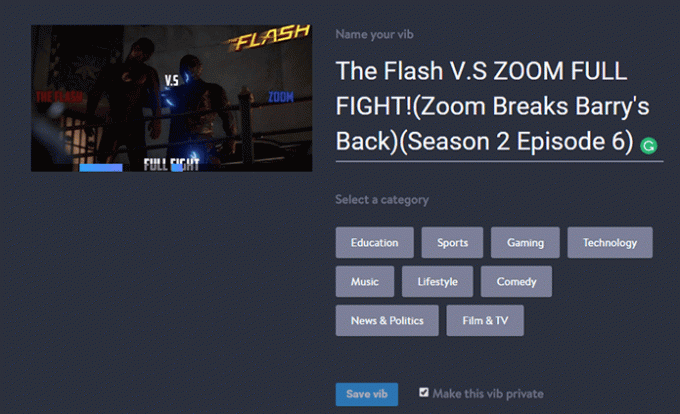
سيتم تعيين اسم الفيديو الافتراضي. يمكنك تعديله إذا كنت ترغب في ذلك. ثم حدد الفئة. يمكنك أيضًا جعله نشاطًا حيويًا خاصًا إذا كنت لا تريد عرضه في التوصيات. بعد ذلك ، احفظ Vib. ستصل الآن إلى الصفحة الأخيرة حيث ترى خيارات مشاركة Vib الخاص بك.
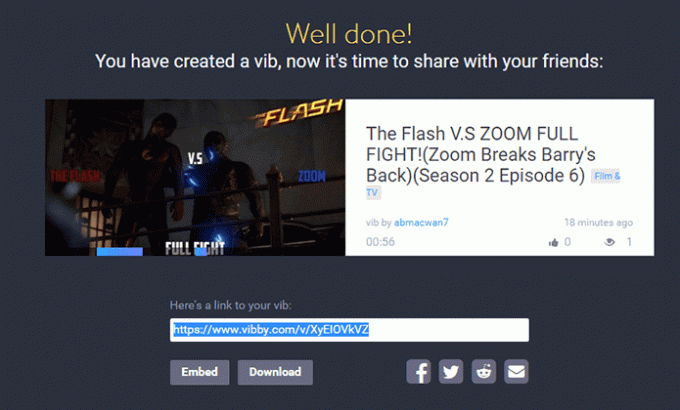
هنا ، تحصل على رابط مخصص لقدرتك على Vib تضمين تشغيل Vib موقعك على الويب أو مدونتك وخيارات التنزيل. إليك كيف تبدو صفحة رابط Vibby المخصص.
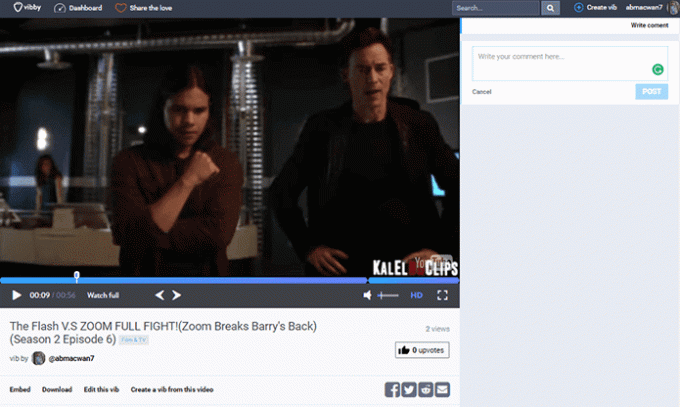
لفكرة أفضل الق نظرة على الذي صنعته. يمكنك أيضا مشاهدة الفيديو كاملا. انقر فوق مشاهدة كاملة. ليس هناك قيود على ذلك. أنت لا تقطع الفيديو. لا يزال الفيديو بأكمله موجودًا.
أداة قص فيديو بديلة
هناك تطبيق ويب آخر يسمى TubeChop يمكنه بسهولة قص مقاطع الفيديو والقيام بنفس الأشياء التي يقوم بها Vibby. لكن الواجهة بها أكثر من الرجعية يشعر ويبدو أن المطور لم يهتم بتحديثه. هذه لقطة شاشة للواجهة.
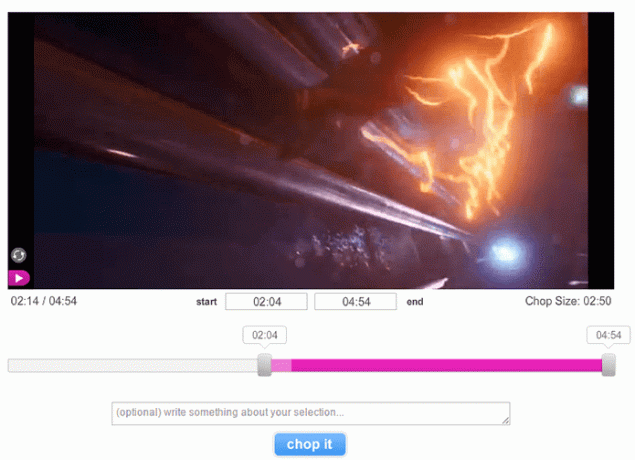
تحصل على خيارات التضمين والرابط المخصص لمقطع الفيديو الخاص بك. أيضا ، يمكن للمشاهد مشاهدة الفيديو كاملا من الصفحة.
هل تريد أداة أسرع لحفظ ومشاركة اللحظات الممتعة في الفيديو؟ تحقق من Blipsnip. يمكن ضع إشارة مرجعية على أجزاء معينة من الفيديو عبر الإنترنت.
بعض السيناريوهات المفيدة للنظر فيها
يمكن لكل من هاتين الأداتين القيام بأكثر من مجرد مشاركة مقاطع الفيديو مع أصدقائك. يمكن أن تكون مفيدة في مجالات مثل التعليم والرياضة والأعمال. يمكن للمحاضرين عرض قسم معين من فيديو YouTube بسرعة وسهولة. يمكن للمرء على وجه التحديد أشر إلى فكرة في عرض تقديمي للأعمال. نفس الشيء بالنسبة للرياضات ، يمكن للمدربين واللاعبين تحليل أجزاء معينة من المباراة. وبالتالي ، توفير الوقت في جميع السيناريوهات الثلاثة.
لذا ، هل ستستخدمه؟ اسمحوا لنا أن نعرف في التعليقات.
آخر تحديث في 03 فبراير 2022
قد تحتوي المقالة أعلاه على روابط تابعة تساعد في دعم Guiding Tech. ومع ذلك ، فإنه لا يؤثر على نزاهة التحرير لدينا. يبقى المحتوى غير متحيز وأصيل.

كتب بواسطة
إنه PC Geek و Android Nerd ومبرمج ومفكر. يحب قراءة القصص الملهمة وتعلم الكتب المقدسة الجديدة. في أوقات فراغه ، ستجده يبحث عن طرق مختلفة لأتمتة التكنولوجيا الخاصة به. يكتب أيضًا عن نصائح تخصيص Android و Windows على مدونته الخاصة All Tech Flix.